Nếu bạn sử dụng phiên bản Windows 10 64 bit, bạn có thể chạy cả ứng dụng 64 bit và 32 bit. Mặc dù các ứng dụng giống hệt nhau về mặt kiến trúc, nhưng ứng dụng 64-bit có thể truy cập hơn 4GB bộ nhớ, vì vậy nó hoạt động hiệu quả hơn và nhanh hơn so với phiên bản 32-bit.
Bạn không nhất thiết phải sử dụng 64-bit cho tất cả các ứng dụng, nhưng nó rất lý tưởng cho các chương trình cần nhiều bộ nhớ như Google Chrome, Visual Studio và nhiều ứng dụng khác. Nếu bạn muốn kiểm tra ứng dụng là 64 bit hay 32 bit trên Win 10, bạn có thể dùng Task Manager hay File Explorer.
Cách xác định ứng dụng là 64 bit hay 32 bit bằng Task Manager
Để kiểm tra xem một ứng dụng đang sử dụng kiến trúc 64 bit hay 32 bit trên Windows 10, hãy sử dụng các bước sau:
- Bạn mở Start > tìm kiếm Task Manager > sau đó nhấp vào kết quả trên cùng để mở.
- Trong cửa sổ vừa hiện lên, bạn chuyển sang tab Details.
- Bấm chuột phải vào tiêu đề cột và chọn tùy chọn Select columns.
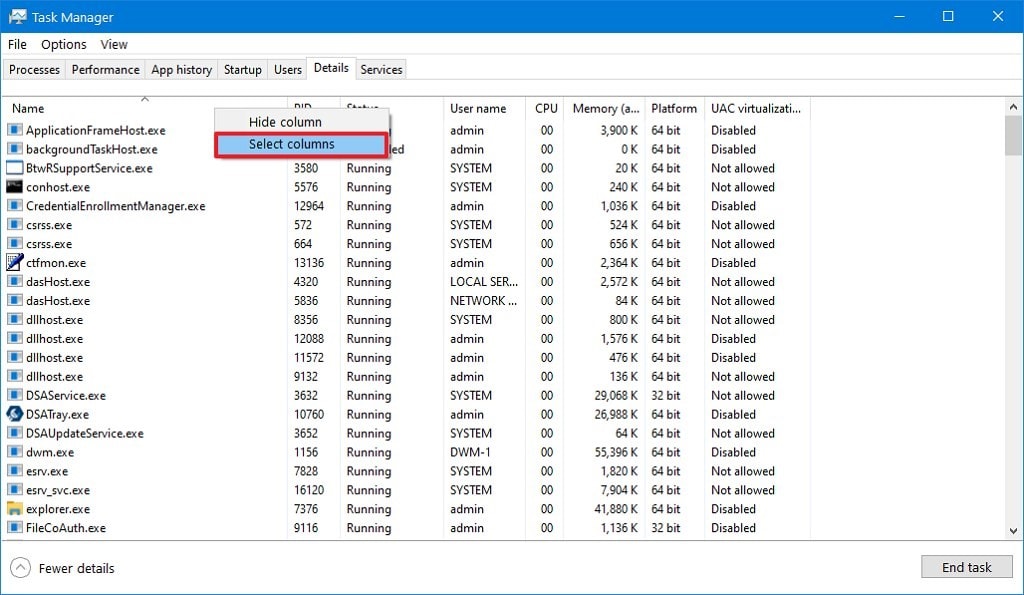
- Tại đây bạn tích chọn hộp kiểm Platform > sau đó nhấp vào OK.

- Bây giờ bạn sẽ nhận thấy ứng dụng nào là 64-bit và phần mềm nào là 32-bit đang chạy trên Win 10.
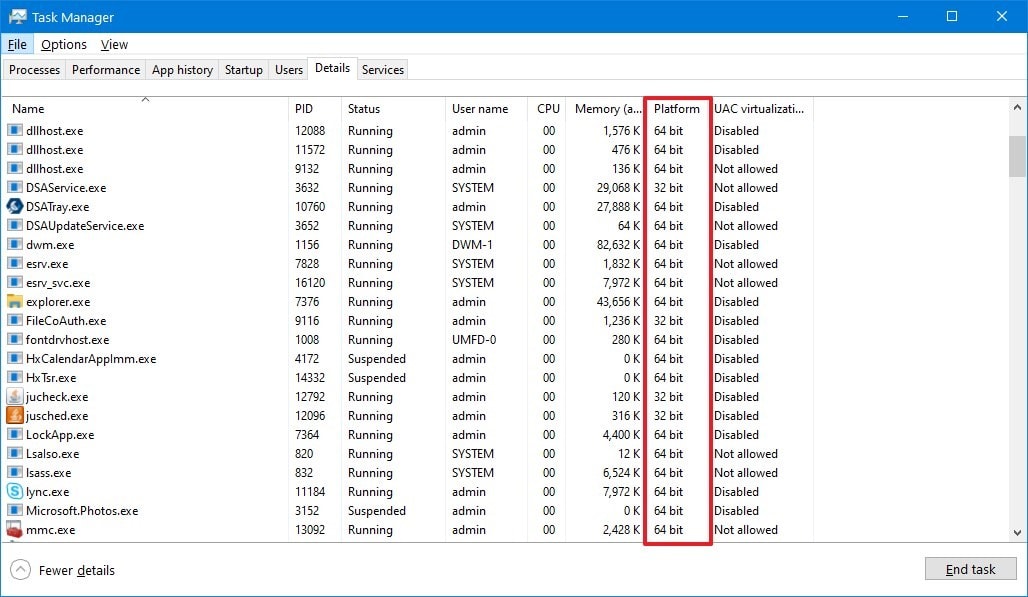
Trong các bản Update Windows 10 tương lai, cửa sổ Task Manager sẽ có tuỳ chọn Architecture. Tại đó sẽ hiển thị ứng dụng là 32-bit (x86) hay 64-bit (x64) đang chạy trên máy tính của bạn.
Cách xác định ứng dụng là 64 bit hay 32 bit bằng File Explorer
Để biết ứng dụng Windows 10 là 32 bit hay 64 bit đơn giản nhất, bạn thực hiện như sau:
- Mở File Explorerbằng cách nhấn Win + E hoặc từ thanh Taskbar.
- Bạn nhấp vào This PC từ khung bên trái của cửa sổ.
- Trong phần “Devices and drives”, bạn nhấp đúp vào ổ C chứa hệ điều hành Windows 10.
- Các ứng dụng 64-bit nằm trong thư mục Programs Files.
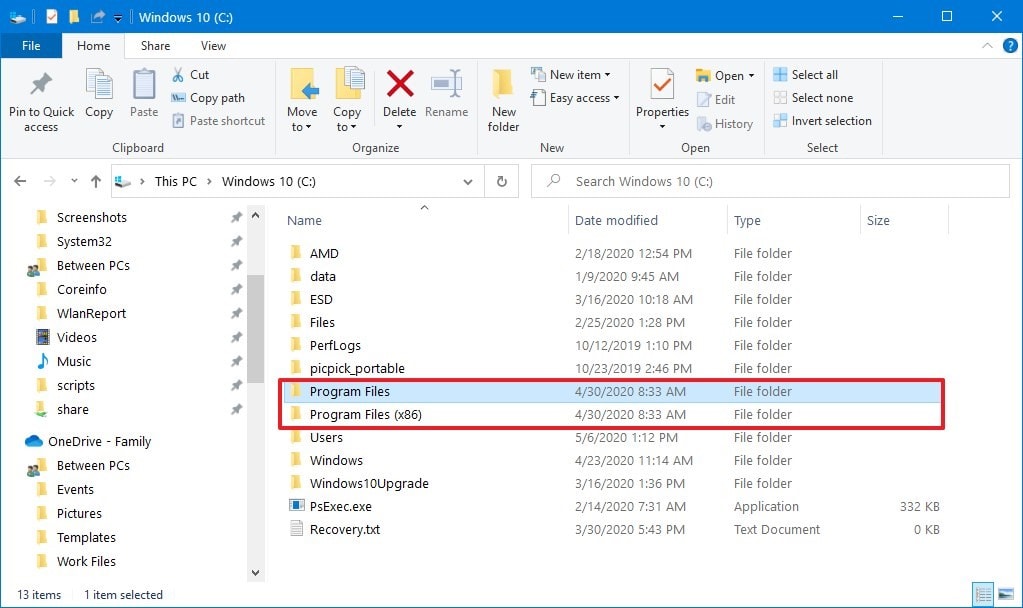
- Các ứng dụng 32-bit nằm trong thư mục Programs Files (x86).
Như vậy là bạn đã xác định được ứng dụng 64 và 32 bit trong Win 10, từ đó có kế hoạch nâng cấp ứng dụng 32 bit lên kiến trúc 64-bit để có hiệu suất tốt hơn.











